originpro8是美國Origin Lab公司開發的圖形視覺化和資料分析軟體,軟體主打資料分析和繪圖,資料分析主要包括統計、訊號處理、影像處理、峰值分析和曲線擬合等各種完善的數學分析功能,非常強大,但是對於很多新手朋友可能還不知道originpro8怎麼擬合曲線,那麼不知道的朋友一起來看一看吧!
originpro8怎麼擬合曲線
1、選取數據,點選圖中箭頭所指圖標,產生散佈圖。注意:一定一定要先選取數據,才能產生圖哦!
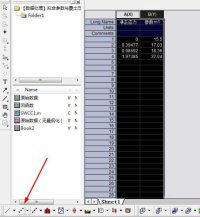
2、選取散佈圖中的點,點選工具列Analysis——Fitting——Nonlinear Curve Fit——Open Dialog,開啟曲線擬合對話方塊。
注意:一定一定要先選取散佈圖中的點,再點選工具列!
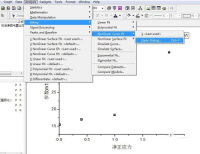
3、對話方塊中,Category選項選擇「User Defined」(使用者自訂),再點選箭頭所指按鈕,開啟建立新方程式的對話方塊。
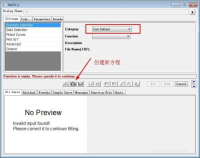
對話方塊中:Function Name一欄可對方程式進行命名(僅限英文),此次命名為“NewFunction123”;Function Type一欄選擇第二個“Equations”,然後點擊next進行下一步。

4、進入參數設置,第一行和第二行為自變數x和因變數y,第三行為你自己需要設定的方程式參數,以一元二次方程式為例,設定參數a,b,c(字母和標點符號必須是英文輸入法),然後點選next進行下一步。

5、進入方程式輸入,如圖,在紅線框出的地方輸入一元二次方程式。 (字母和符號必須是英文輸入法)。
到這裡基本設定已完畢,一直點選next即可,最後點選finish!

6、回到最初曲線擬合對話框,會發現Function一欄下拉選單中已經有了建立的方程式NewFunction123。

7、然後點選「Parameters」選項卡,勾選Fixed,可固定參數不變;然後點選圖示第②步的按鈕,進行擬合,直到參數不變,達到擬合最佳效果;最後點選Fit,產生擬合結果。
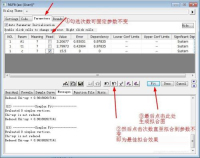
8、最終生成圖如下所示,表中會顯示相關係數、擬合優度判定係數R方以及各參數的值。
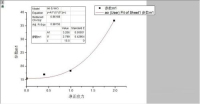
以上是學習如何使用OriginPro8進行曲線擬合的詳細內容。更多資訊請關注PHP中文網其他相關文章!
 特朗普剛剛推遲了Tiktok禁令(再次)Apr 11, 2025 am 10:48 AM
特朗普剛剛推遲了Tiktok禁令(再次)Apr 11, 2025 am 10:48 AM蒂克托克(Tiktok)的美國禁令再次被推遲,這次直到6月18日。 特朗普總統宣布了《真理社會》一項新的行政命令,將截止日期延長了75天,這使更多時間讓野蠻人找到美國買家。這標誌著P的第二個延遲
 您可以得到報酬以拍攝Google Maps的照片嗎?Apr 10, 2025 am 09:36 AM
您可以得到報酬以拍攝Google Maps的照片嗎?Apr 10, 2025 am 09:36 AM可以為GoogleMaps拍攝照片賺錢。通過加入GoogleMaps本地嚮導計劃,上傳高質量照片和評論積累積分,這些積分可兌換成GooglePlay積分和其他獎勵。
 為什麼Google地圖上滿是廣告?Apr 09, 2025 am 12:18 AM
為什麼Google地圖上滿是廣告?Apr 09, 2025 am 12:18 AMGoogleMaps充滿廣告的原因是其商業模式需要通過廣告來覆蓋運營成本。 1)Google通過在-maps中嵌入多種形式的廣告來維持免費服務。 2)用戶可以通過識別帶有“贊助”或“廣告”標籤的結果來管理廣告。 3)提升使用體驗的技巧包括使用離線地圖和“探索”功能。
 Google Maps驅動程序獲得什麼報酬?Apr 08, 2025 am 12:14 AM
Google Maps驅動程序獲得什麼報酬?Apr 08, 2025 am 12:14 AMGoogle地圖司機的收入包括基礎工資和按公里計算的獎金。他們的薪資結構基於合同製,基礎工資每月約3000美元,每公里獎金0.1美元,夜間駕駛可獲得額外獎金。
 什麼是Google本地廣告?Apr 07, 2025 am 12:14 AM
什麼是Google本地廣告?Apr 07, 2025 am 12:14 AMGoogle本地廣告通過競價、質量得分和地理位置數據工作,幫助企業提升本地市場曝光度和吸引潛在客戶。 1.創建本地廣告活動需設置競價策略和預算。 2.高級用法可根據時間段動態調整競價。 3.優化策略包括關鍵詞、廣告文案、競價和地理位置優化,以提高曝光度和轉化率。
 Google Maps的傢伙得到了多少?Apr 06, 2025 am 12:03 AM
Google Maps的傢伙得到了多少?Apr 06, 2025 am 12:03 AMGoogleMapsGuy的平均年薪在50,000到70,000美元之間。他們的工作包括駕駛或徒步拍攝街景圖像,並上傳到Google服務器,薪資會因地區、經驗和職責而異。
 Zelle的四個最佳替代品Apr 05, 2025 am 10:29 AM
Zelle的四個最佳替代品Apr 05, 2025 am 10:29 AMZelle的獨立應用程序已經消失了,但其點對點支付功能都存在於許多銀行應用程序中。 檢查您的銀行是否使用其搜索工具支持Zelle;超過2200家銀行已經整合了它。 如果沒有,請考慮這些頂部Zelle A
 您可以在Google Maps上做廣告嗎?Apr 05, 2025 am 12:10 AM
您可以在Google Maps上做廣告嗎?Apr 05, 2025 am 12:10 AMGoogleMaps支持廣告投放。 1)通過GoogleAds創建本地廣告,2)設置廣告活動,選擇“本地”類型,3)優化廣告文案和出價策略,4)利用廣告擴展和智能出價提升效果,5)定期監控和調整廣告策略以提高本地客戶吸引力。


熱AI工具

Undresser.AI Undress
人工智慧驅動的應用程序,用於創建逼真的裸體照片

AI Clothes Remover
用於從照片中去除衣服的線上人工智慧工具。

Undress AI Tool
免費脫衣圖片

Clothoff.io
AI脫衣器

AI Hentai Generator
免費產生 AI 無盡。

熱門文章

熱工具

Dreamweaver Mac版
視覺化網頁開發工具

SublimeText3 英文版
推薦:為Win版本,支援程式碼提示!

記事本++7.3.1
好用且免費的程式碼編輯器

Atom編輯器mac版下載
最受歡迎的的開源編輯器

SAP NetWeaver Server Adapter for Eclipse
將Eclipse與SAP NetWeaver應用伺服器整合。






